图1
在Excel 2007及以后的版本中,通过设置系列3的箭头末端格式,很容易实现图1所示的效果。
...
本文介绍如何使用箭头线更加可视化地显示变化的方向,如图1所示。
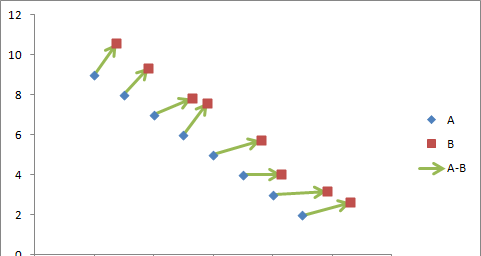
图1
在Excel 2007及以后的版本中,通过设置系列3的箭头末端格式,很容易实现图1所示的效果。
下面,我们使用VBA来完成箭头线的绘制。
SubConnectTwoXYSeries()
Dim myCht As Chart
Dim mySrs1 As Series
Dim mySrs2 As Series
Dim Npts As Integer, Ipts As Integer
Dim myBuilder As FreeformBuilder
Dim myShape As Shape
Dim Ishp As Long
Dim Xnode1 As Double, Ynode1 As Double
Dim Xnode2 As Double, Ynode2 As Double
Dim Xmin As Double, Xmax As Double
Dim Ymin As Double, Ymax As Double
Dim Xleft As Double, Ytop As Double
Dim Xwidth As Double, Yheight As Double
‘ 必须先选取具有两个系列的图表
If ActiveChart Is Nothing Then
GoTo ExitSub
End If
If ActiveChart.SeriesCollection.Count < 2Then
GoTo ExitSub
End If
Set myCht = ActiveChart
Set mySrs1 = myCht.SeriesCollection(1)
Set mySrs2 = myCht.SeriesCollection(2)
Npts = mySrs1.Points.Count
‘ 两个系列必须具有相匹配数量的点
If mySrs2.Points.Count <> Npts Then
GoTo ExitSub
End If
‘ 移除任何原先的连接箭头线
For Ishp = myCht.Shapes.Count To 1 Step -1
If Left(myCht.Shapes(Ishp).Name, 12) =”ArrowSegment” Then
myCht.Shapes(Ishp).Delete
excel散点图怎么连接两个XY散点系
本文展示了如何连接图表中两个不同XY系列相对应的点的制图技巧。 如下图1所示的散点图。 图1 要转换成下图2所示的图表。 图2 可以通过添加第3个XY系列很容易达到目的。新添加的第3个系列的数据是原来2个系列的所有数据,这些数据需要适当地排序,第1个数据组先是系列A的数据,然后是系列B的数据,接着是空
End If
Next
Xleft = myCht.PlotArea.InsideLeft
Xwidth = myCht.PlotArea.InsideWidth
Ytop = myCht.PlotArea.InsideTop
Yheight = myCht.PlotArea.InsideHeight
Xmin = myCht.Axes(1).MinimumScale
Xmax = myCht.Axes(1).MaximumScale
Ymin = myCht.Axes(2).MinimumScale
Ymax = myCht.Axes(2).MaximumScale
For Ipts = 1 To Npts
‘ 第1个数据点
Xnode1 = Xleft (mySrs1.XValues(Ipts) -Xmin) * Xwidth / (Xmax – Xmin)
Ynode1 = Ytop (Ymax -mySrs1.Values(Ipts)) * Yheight / (Ymax – Ymin)
‘ 第2个数据点
Xnode2 = Xleft (mySrs2.XValues(Ipts) -Xmin) * Xwidth / (Xmax – Xmin)
Ynode2 = Ytop (Ymax -mySrs2.Values(Ipts)) * Yheight / (Ymax – Ymin)
‘ 绘制连接线
Set myShape = myCht.Shapes.AddLine(Xnode1,Ynode1, Xnode2, Ynode2)
‘ 命名并格式形状为箭头线
With myShape
.Name = “ArrowSegment” &CStr(Ipts)
With .Line
‘ 在这里可以使用你喜欢的格式
.ForeColor.SchemeColor = 12 ‘ 蓝色
.EndArrowheadLength = msoArrowheadLong
.EndArrowheadWidth =msoArrowheadWidthMedium
.EndArrowheadStyle =msoArrowheadTriangle
End With
End With
Next
ExitSub:
EndSub
在运行程序前,先要选择图表。
运行程序后的结果如图2所示。
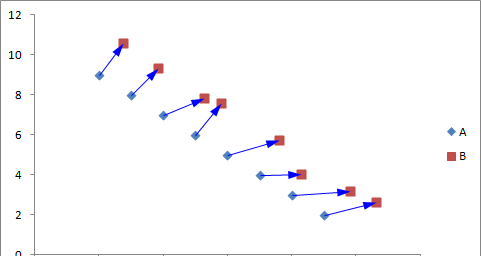
图2
虽然在Excel 2007及以上的版本中,很容易实现这样的功能,但我们仍然试图使用VBA程序实现同样的效果。通过VBA程序,让我们进一步熟悉图表元素及图表编程的技术。
excel双类别轴的图表
通过合适地排列源数据,可以为图表提供双类别轴。这种方法适用于具有“类别”类型分类(X)轴,也就是说,折线图、柱状图和条形图。下图1所示的图表展示了几个不同组件的缺陷率,这些元件由更小类别的元件组成。 图1 数据排列如下图2所示: 图2 有三类:机械、电气和液压。这些类别列在第一列中,也列在第一行中。第二






